Kuidas registreeruda ja vaadata eelvaadet Microsofti uuele pereohutuse rakendusele iOS-is ja Androidis

Microsofti uue pereturvalisuse rakenduse iOS-is ja Androidis eelvaate kuvamiseks saate registreeruda järgmiselt.
Kui soovite, et teie Android-seade töötaks laitmatult, on ülioluline hoida oma Android-seadet segaduseta. Üks võimalus tagada, et salvestusruum ei lõppeks, on laadida oma fotod ja videod üles OneDrive'i pilvesalvestusteenusesse. Parim osa on see, et kaamerarull laaditakse üles ainult OneDrive’i ning see ei sünkrooni fotosid ja videoid mõlemal viisil.
Teisisõnu, kui olete oma fotod ja videod OneDrive’i üles laadinud, saate need oma Android-seadmest turvaliselt kustutada, et vabastada rohkem salvestusruumi. Teie OneDrive'i failid on endiselt pilves saadaval.
Kahjuks kaebasid paljud kasutajad, et nad ei leia OneDrive’ist kaamera üleslaadimise võimalust. Kui otsite selle probleemi lahendamiseks lahendust, kasutage allolevaid veaotsingu nõuandeid.
Käivitage rakendus ja puudutage ikooni Mina .
Avage Seaded ja valige Kaamera üleslaadimine .
Lülitage kaamera üleslaadimise lüliti sisse.
Seejärel minge jaotisse Laadimisseaded ja veenduge, et valik on määratud ka mobiilse andmeside kaasamiseks.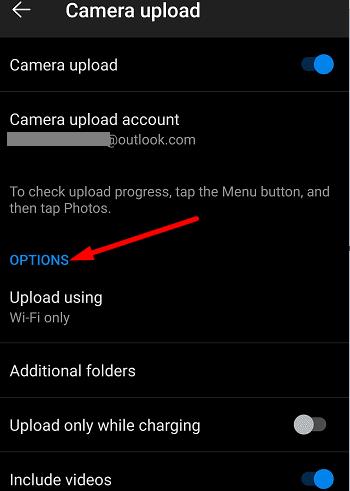
Lisaks keelake üleslaadimine ainult laadimise ajal . Kui see ruut on märgitud, saate oma fotosid ja videoid üles laadida ainult siis, kui seade on ühendatud.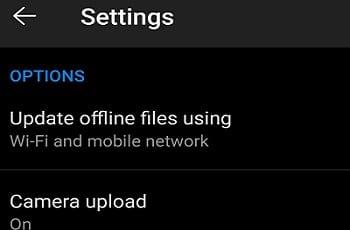
Seejärel lubage käsk Kaasa videod, et lisada videofailid ka kaamera rulli.
Muide, kui selle päeva albumeid ei kuvata, tähendab see, et olete sel päeval teinud alla 10 foto. Selle valiku kuvamiseks peate tegema vähemalt 10 fotot.
Veenduge, et kasutaksite oma terminalis uusimat Android OS-i versiooni. Avage Seaded , puudutage Süsteem , valige Süsteemivärskendused ja kontrollige värskendusi.
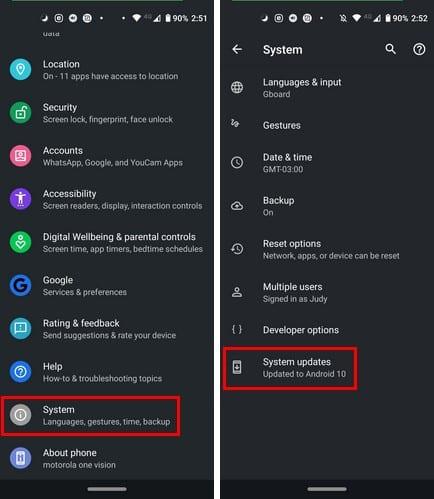
Seejärel kontrollige, kas allalaadimiseks on saadaval OneDrive'i rakenduse uuem versioon. Käivitage Play poe rakendus, otsige üles OneDrive ja klõpsake rakenduse kõrval olevat nuppu Värskenda .
Rakenduse vahemälu tühjendamine võib aidata teil seda tõrke parandada. Avage Seaded , valige Rakendused ja seejärel Kõik rakendused . Puudutage rakendust OneDrive ja valige Salvestusruum . Seejärel vajutage nuppu Tühjenda vahemälu . Taaskäivitage seade ja kontrollige, kas probleem püsib.
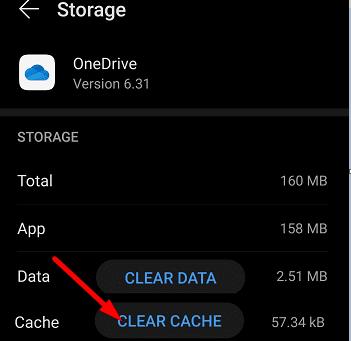
Järgmisena loendis veenduge, et OneDrive'il oleks juurdepääs teie kaamerarullile, vastasel juhul ei saa te oma fotosid pilve üles laadida.
Avage Seaded , valige Privaatsus ja seejärel Lubade haldur .
Puudutage valikut Kaamera, et kontrollida, millistel teie rakendustel on lubatud teie fotodele juurde pääseda.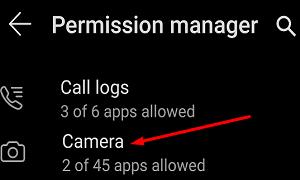
Kui OneDrive pole lubatud rakenduste loendis, minge jaotisse Keelatud ja leidke rakendus.
Valige see ja märkige valik Luba .
Kontrollige, kas saate multimeediumfaile kohe OneDrive’i üles laadida.
Teised kasutajad lahendasid kaamera üleslaadimise probleemid OneDrive’ist välja logides. Oodake üks või kaks minutit ja logige uuesti sisse. Kontrollige, kas kaamera üleslaadimise valik on praegu nähtav.
OneDrive ei toeta fotode (nt ekraanipiltide) üleslaadimist täiendavatest kaustadest. Näiteks kui hoiate oma fotosid SD-kaardil, ei tööta galerii sünkroonimine OneDrive'i rakenduse uutes versioonides. Muutke oma fotode salvestuskohta ja kontrollige, kas probleem on kadunud.
Muide, kui kasutate Samsungi seadet, proovige oma Samsungi konto telefonist eemaldada. Kui sünkroonite rakenduse Samsung Gallery OneDrive'iga, keelatakse kaamera üleslaadimise funktsioon automaatselt. Samsungi konto eemaldamine Onedrive'ist peaks probleemi lahendama.
Siin on järgmised sammud.
Avage oma Samsungi seadmes Seaded ja valige Kontod ja varundamine .
Avage Samsung Cloud .
Seejärel puudutage kolme punkti ja valige Seaded .
Puudutage Samsungi kontot ja minge jaotisse Rakendused ja teenused .
Valige Ühendatud teenused.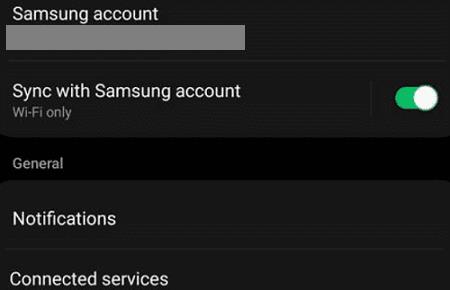
Lihtsalt eemaldage oma Microsofti konto (see, mida kasutate OneDrive'i sünkroonimiseks).
Nüüd minge tagasi OneDrive'i, puudutage valikut Mina ja avage Seaded .
Kaamera upload peaks olema nähtav uuesti. Valige see ja kontrollige tulemusi.
Kui aga kaamera üleslaadimine on tühi või valik on hall, peate sisestama oma Microsofti konto jaotises Kaamera üleslaadimise konto. Seejärel saate kaamera üleslaadimise valiku uuesti lubada.
Kui teil tekib see probleem varsti pärast telefoni vahetamist, avage Seaded , valige Kontod ja varundamine ning seejärel Kontod . Valige oma OneDrive'i konto (ühendatud meil), puudutage Sünkrooni konto ja lubage suvand Media Storage .
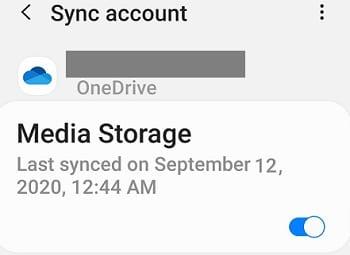
See peaks võimaldama kaamera üleslaadimist ilma Samsungi kontot tingimata eemaldamata. Vajadusel kontrollige sünkroonimisseadeid.
Kui kasutate Samsungi galeriid, siis pidage meeles, et rakendust saab ühendada ainult OneDrive'i isiklike kontodega.
Teised kasutajad lahendasid probleemi, tühistades oma MS-i konto linkimise Samsungi pilveseadetest.
Seega minge Samsung Cloudi ja puudutage Seaded .
Kerige alla ekraani allossa, kust leiate konto lingi.
Seejärel tühistage Microsofti linkimine ja oodake mõni sekund.
Käivitage Samsung Cloud uuesti ja linkige kontod uuesti.
Samsungi galerii ja OneDrive'i kohta lisateabe saamiseks minge Microsofti tugilehele .
Kui miski ei tööta, desinstallige OneDrive ja taaskäivitage terminal. Seejärel laadige alla rakenduse uus koopia ja kontrollige, kas probleem on kadunud. Teised kasutajad ütlesid, et OneDrive'i rakenduse värskenduste desinstallimine ja versioonile 6.16 naasmine lahendas probleemi nende jaoks.
Kui teie rakendus OneDrive for Android ei suuda fotosid kaamerarullist üles laadida, kontrollige oma OneDrive'i rakenduse seadeid ja veenduge, et rakendus pääseks juurde teie galeriile. Kui kasutate Samsungi seadet, eemaldage oma Samsungi konto OneDrive’ist. Seejärel minge tagasi OneDrive'i ja lubage kaamera üleslaadimine.
Loodame, et need lahendused aitasid teil probleemi tõrkeotsingut teha. Meil on väga uudishimulik teada saada, milline neist meetoditest teie jaoks töötas. Andke meile allolevates kommentaarides teada.
Microsofti uue pereturvalisuse rakenduse iOS-is ja Androidis eelvaate kuvamiseks saate registreeruda järgmiselt.
Midagi, mida paljud inimesed Microsofts Groove Musicu (varem Xbox Musicu) kohta ilmselt ei tea, on see, et see suudab esitada muusikat OneDrive’ist. Säilitamine
Kui kiirlaadimine teie Android-telefonis ei tööta, veenduge, et see valik oleks sisse lülitatud, ja installige uusimad Android OS-i värskendused.
Kui teie Instagrami otsinguajalugu ei tühjenda, taaskäivitage seade, tühjendage vahemälu ja installige rakendus uuesti. Kõik see peaks probleemi lahendama.
Avastage, mida saab Androidi turvarežiim teha ja kuidas see aitab teie Android-seadmel korralikult töötada.
Outlook võib olla Androidi jaoks parim viis, kuid see pole alati parim kogemus. Nii et palun järgige, kuidas ma selgitan, kuidas saate Androidis intuitiivsema kasutuskogemuse jaoks seda teha.
Ärge kaotage Words with Friends'is, kasutades selles artiklis mainitud näpunäiteid.
Tänu nendele tasuta rakendustele hoidke oma Android-seadme helitugevust lukustatuna.
Tänu neile tasuta ülesannete meeldetuletustele mis tahes Android-seadme jaoks ärge kunagi unustage ülesannet.
Google Mapsil on mugav funktsioon, mis võimaldab teil jälgida kellegi asukohta tema telefoninumbri abil, eeldusel, et ta jagab teiega oma asukohta.
Kui Media Storage tühjendab teie Androidi akut, keelake taustaandmete kasutamine, võtke SD-kaart välja ja lubage aku optimeerimine.
Kui te ei saa WhatsAppi kaudu fotosid, videoid või muid faile saata, ei pruugita failivormingut toetada. Või võib see olla ajutine tõrge.
Käivitage Waze, valige Autoteave, minge jaotisse Rohkem marsruutimise valikuid ja puudutage valikut Mustuseteed. Valige Ära luba, et anda Waze'ile juhised, et vältida mustusteid.
Kui rakendused võtavad teie telefoni heleduse seaded üle ja muudavad heleduse taset iseseisvalt, saate seda vältida järgmiselt.
Möödas on ajad, vähemalt suuremas osas, mil maksite rakenduse eest ühe korra ega pidanud enam kunagi selle pärast muretsema. Paljud rakendused on vahetatud
Google Pixeli lähedusanduri parandamiseks installige Play poest rakendused Androsensor ja Proximity Sensor Reset.
Android Auto sidevigade parandamiseks kontrollige kaablit ja USB-porte. Seejärel värskendage oma rakendusi ja Android OS-i versiooni.
Eile avaldas Microsoft OneDrive Personal Vaulti kõigile. Personal Vault on tasuta uus turvafunktsioon Office 365 tellijatele, kuid kõik
Microsoft Authenticator võimaldab teil oma Microsofti kontole sisse logida mis tahes seadmest ilma parooli kasutamata. Mõnikord on masendav, et seda tegema peab
Kui soovite peatada oma Androidi rakenduste veebibrauserite avamise, näidake teile täpselt, milliseid samme peate järgima.
Kas soovite FB Messengeris kustutatud Facebooki sõnumid taastada? Otsige ja hankige FB Messengeris jäädavalt kustutatud tekste, olenemata sellest, kas see on Android või iPhone, saate kaotatud sõnumid taastada.
Nutitelefonide valdkonnas jäävad mõned kõige väärtuslikumad funktsioonid sageli kõige tähelepanuta. Üks selline funktsioon, mis on laialdaselt saadaval Android-seadmetes,
Samsung Galaxy S23 oma muljetavaldava funktsioonide valiku ja tugevate võimalustega on nutitelefonide vallas tõeline ime. Üks selle
Uhiuue Android-nutitelefoniga teekonnale asumine on põnev, haarav ja pisut hirmutav. Uusim Android OS on pakitud
Samsung DeX on funktsioon, mis sisaldub mõnes Samsungi tipptasemel seadmes, mis võimaldab teil oma telefoni või tahvelarvutit kasutada nagu lauaarvutit. DeX tähistab
Lukustuskuva kohandamine Androidis on tõhus viis nutitelefoni kasutuskogemuse täiustamiseks, luues isikupärasema ja funktsionaalsema ekraani
Vaadake, kui lihtne on oma Motorola Android TV-s rakenduste salvestusruumi kontrollida. Siin on lihtsad ja algajasõbralikud sammud, mida järgida.
Mitme akna kasutamise kõige olulisem eelis on tõhustatud multitegumtöö. Saate näiteks e-kirjadele vastamise ajal videot vaadata, sirvida
Kavatsesime lahendada levinud probleemi, millega paljud Androidi kasutajad mingil hetkel silmitsi seisavad: telefoni parooli unustamine. Kui te ei pääse oma Androidi juurde
Tänapäeva kiire tempoga maailmas on igapäevaste rutiinide lihtsustamiseks ja sujuvamaks muutmiseks võimaluste leidmine olulisem kui kunagi varem. Sisestage Google'i assistendi rutiinid, a




























